Valorant の視野 (FoV) の最適な設定?
PC での競争力のある FPS ゲームの黎明期以来、プレイヤーはゲームプレイを最適化し、対戦相手よりも優位に立とうとするために、常に設定を微調整してきました。これらの設定の 1 つであり、おそらく最も重要なのは視野 (FoV) です。しかし、Valorant で FoV 設定を変更できますか?
視野 (FoV) とは?
FoV (Field of View) は、キャラクターを操作しているときに目の前に見える領域の角度を決定する数値です。当然のことながら、ほとんどの FPS ゲームは 90 度前後になる傾向があるため、周囲の全領域の 4 分の 1 しか見ることができません。
FoV が高いほど、周囲のものをより多く見る機会が得られます。これは、ほとんどの FPS ゲームにとって重要です。視野角を下げると、十字線に近い領域により焦点を合わせることができ、画面の中心がよりはっきりと見えます。 FoV スライディングは、周囲のものをより多く見るか、周囲のほとんどを無視して見ているポイントに集中するかのトレードオフです。プレイしているゲームと開発したスタイルに応じて、必要に応じて調整できます。
最近のほとんどのゲームには、特定の境界間の FoV を変更できる設定のスライダーがあります。古い学校のタイトルには、必要な値を入力するコンソール コマンドがありましたが、これにかなり厳格で、すべての人に固定された独自の設定を持っているものもあります.
残念ながら、Valorant はこれらのゲームの 1 つです .
Valorant に FoV オプションが組み込まれていないのはなぜですか?
私たちの推測では、Riot Games はすべてのプレイヤーのプレイ条件を強制的に均等にしたいと考えていました。 Valorant の視野は 103 度に固定されており、これは上記で説明した 2 つのスタイルの中間です。
Valorant で FoV を変更する方法はありますか?
Nvidia ユーザーのみ (申し訳ありませんが AMD ユーザー) は、現在、Valorant で FoV を人為的に増やすことができます。これは、4:3 モニターを使用しているかのようにグラフィック カードを強制的に動作させることによって行われます。このように、ゲーム (24 インチのワイド スクリーン用に最適化されています) をだまして解像度を引き延ばし、FoV の値を 71 度にすることができます。あなたの周りをよく見る能力。
また、ビューが引き伸ばされて不自然に見えるか、少なくとも画面の両側に黒い帯が表示されることがあります。 開発者は、このようにプレイしないことをお勧めします.
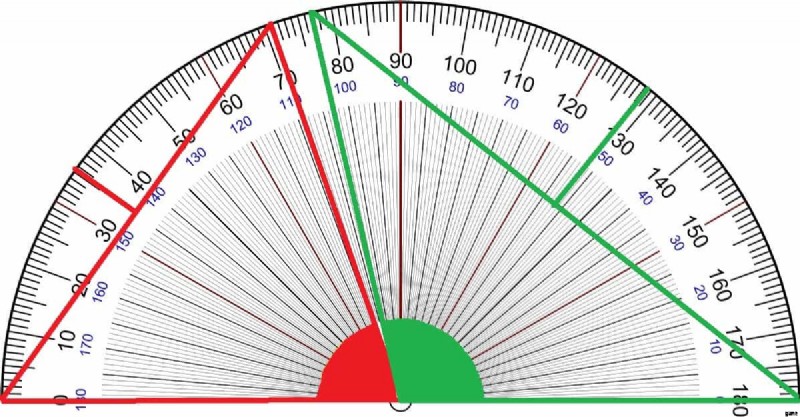
Valorant (Nvidia) で FoV を変更する方法
- Windows のデスクトップに移動し、空の領域を右クリックします。
- ドロップダウン メニューから [Nvidia コントロール パネル] を選択します。
- [ディスプレイ] タブに移動します。
- 「デスクトップのサイズと位置を調整する」オプションに注目してください。クリックしてください。
- [アスペクト比] オプションを選択し、4:3 スケールを選択します。次に、「アスペクト比」ではなく「スケーリング」を選択してください。
- FoV が小さくなり、ゲーム内の画面の端に 2 つの黒いバーが表示されるはずです。
ここで他の Valorant の記事をチェックしてください。試合での成功を祈っています!
